Como implantar o aplicativo Ruby com passageiro e Apache no CentOS 7/6, Fedora 27
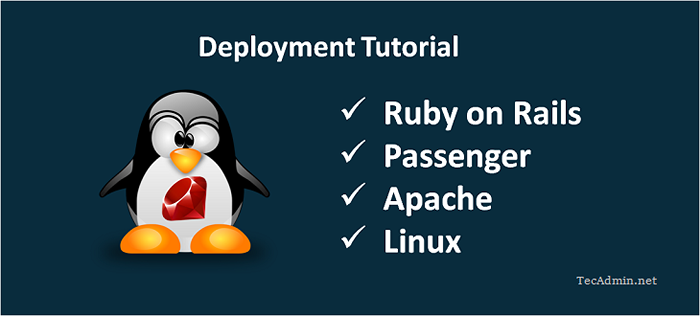
- 2225
- 478
- Loren Botsford
Passageiro de Phusion é um servidor de aplicativos que pode ser integrado ao servidor da web como os servidores da Web Apache e permite servir aplicativos Ruby/Rails através do servidor da Web. É uma boa opção para implantar a aplicação Ruby on Rails em sistemas de produções. Este artigo ajudará você a implantar o aplicativo Ruby no Apache no CentOS, Red Hat e Fedora Systems. Você pode usar este tutorial para estadiamento, bem como implantações de produção.
Primeiro de tudo, presumimos que você já tenha instalado o Ruby em seu sistema. Se você não possui Ruby instalado em seu sistema, use um dos URL abaixo para instalá -lo de acordo com os requisitos de seu aplicativo.
- Instale Ruby no CentOS, Redhat, Fedora
Etapa 1 - Instale pré -requisitos
Primeiro de tudo, ative o repositório EPEL YUM e atualize pacotes em seu sistema.
$ sudo yum install -y epel-lhease yum-utils $ sudo yum-config-manager --enable epel $ sudo yum limpo all && sudo yum update -y
Etapa 2 - Instale o módulo de passageiro Apache
Agora instale trilhos e gema de passageiro em seu sistema. Execute os comandos abaixo para instalar os dois comando gem.
$ sudo yum install -y pygpgMe curl $ sudo cuba -flail -sslo /etc /yum.Repos.D/Passageiro.repo https: // oss-binários.PhusionPassenger.com/yum/definições/el-passageiro.repo
Agora instale o passageiro para o Apache no seu sistema usando o seguinte comando.
$ sudo yum-config-manager --enable cr && sudo yum install -y mod_passenge
Etapa 3 - Validar módulo de passageiro Apache
O arquivo de configuração de passageiros padrão para o Apache CREAT em/etc/httpd/conf.D/Passageiro.conf. Você pode editar este arquivo e verificar as configurações como abaixo.
$ vim/etc/httpd/conf.D/Passageiro.conf
A opção Passageiro padrão está definida como/usr/bin/ruby. Eu mudei para o nosso Ruby personalizado instalado com RVM como abaixo da captura de tela.
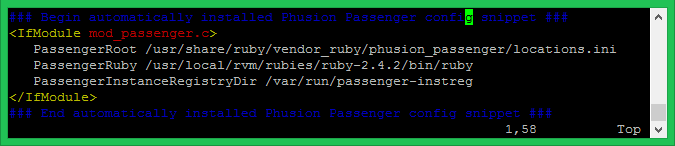
Agora, valide a instalação e configuração dos passageiros com o seguinte comando.
$ sudo/usr/bin/passageiro-config validate-Install
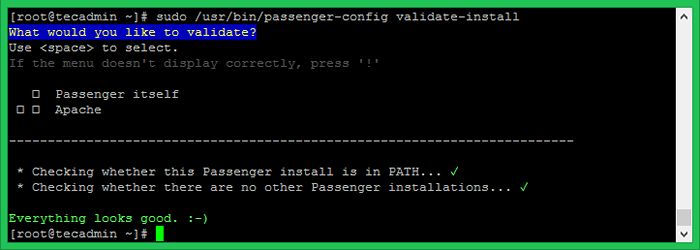
Etapa 4 - Configure o Apache VirtualHost
Vamos configurar o VirtualHost na configuração do Apache com o nome de domínio. O exemplo da configuração do host virtual ficará abaixo.
Exemplo de nome do servidor.com # caminho para o diretório 'público' do aplicativo Ruby, Documentroot /Path-to-Your-App /Public Desenhar de todas.4: #Require tudo concedido
Etapa 5 - Reinicie o serviço Apache
Depois de adicionar linhas acima na configuração do Apache, reinicie o serviço Apache usando o seguinte comando.
$ sudo systemctl reiniciar httpd.serviço
Parabéns! Você configurou o aplicativo Ruby on Rails com Apache.
- « Como configurar o nginx como um balanceador de carga com exemplo
- Como instalar Joomla 3.9 cms no Ubuntu, Debian, Linuxmint »

